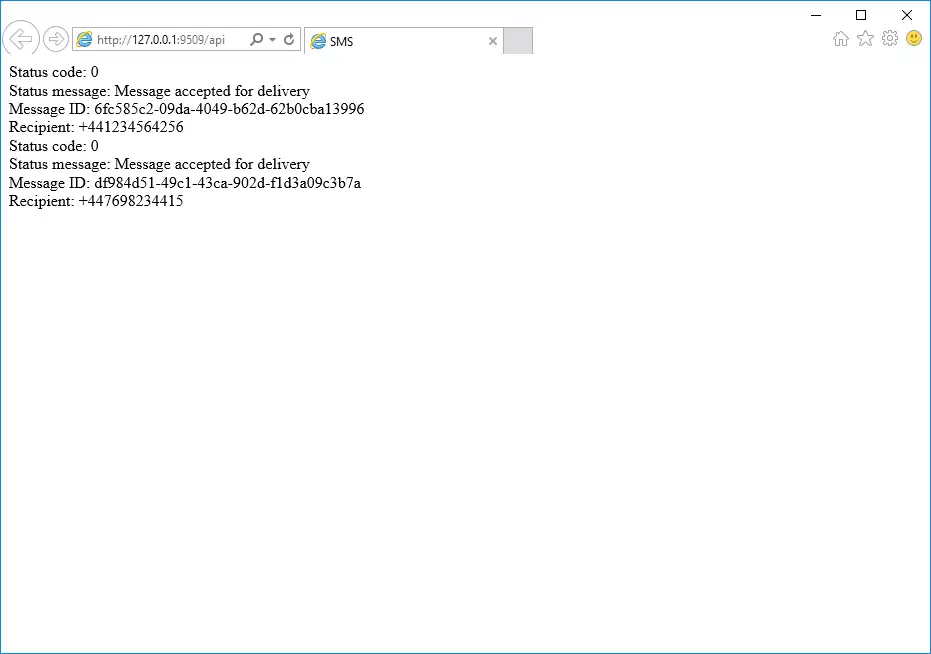Jak wysyłać wiadomości SMS z Excela
Poniższy przewodnik pokaże, jak można wysyłać wiele wiadomości SMS za pomocą jednego kliknięcia z dokumentu Excel przy użyciu SMS Gateway. Przewodnik zawiera instrukcje krok po kroku, które pokazują, jakie komponenty są potrzebne do skonfigurowania tego rozwiązania. Prezentuje, jak można nawiązać połączenie HTTP API w Ozeki SMS Gateway, które może przekazywać wiadomości otrzymane z dokumentu Excel. Przewodnik zajmuje około dziesięciu minut do pomyślnego ukończenia i nie wymaga żadnej specjalistycznej wiedzy. Więc zaczynajmy.
Pobierz
Klient Excel Ozeki (.xls + makro):
Pobierz klienta Excel Ozeki (Ozeki.xls)
(Ten plik zawiera makro Excel do wysyłania wiadomości SMS przy użyciu żądania HTTP do bramki SMS)
Przykładowa lista wiadomości (.xls):
Pobierz przykładową listę wiadomości (Messages.xls)
(To przykładowy plik Excel z listą numerów telefonów i wiadomości do wysłania)
Jak wysyłać SMS z Excela (Szybkie kroki)
- Sprawdź wymagania wstępne
- Uruchom Ozeki SMS Gateway
- Wybierz ikonę paska narzędzi Aplikacje
- Zainstaluj aplikację HTTP User
- Skonfiguruj HTTP User
- Zmodyfikuj usługę HTTP API
- Utwórz wiadomości SMS w Excelu
- Otwórz arkusz Ozeki Excel SMS
- Wyślij wiadomości SMS z Excela
- Sprawdź raport dostarczenia
Samouczek wideo jak wysyłać SMS z Excela
W tym krótkim filmie możesz się nauczyć, jak łatwo wysyłać wiadomości SMS z Excela w Ozeki SMS Gateway. Postępując zgodnie z instrukcjami, możesz wysyłać wiadomości SMS z dokumentu Excel za pomocą jednego kliknięcia. Przeprowadzimy Cię przez cały proces od konfiguracji połączenia HTTP User do przygotowania listy wiadomości w Excelu do wysyłki SMS. Dzięki temu przewodnikowi krok po kroku będziesz mógł łatwo wysyłać wiadomości SMS.
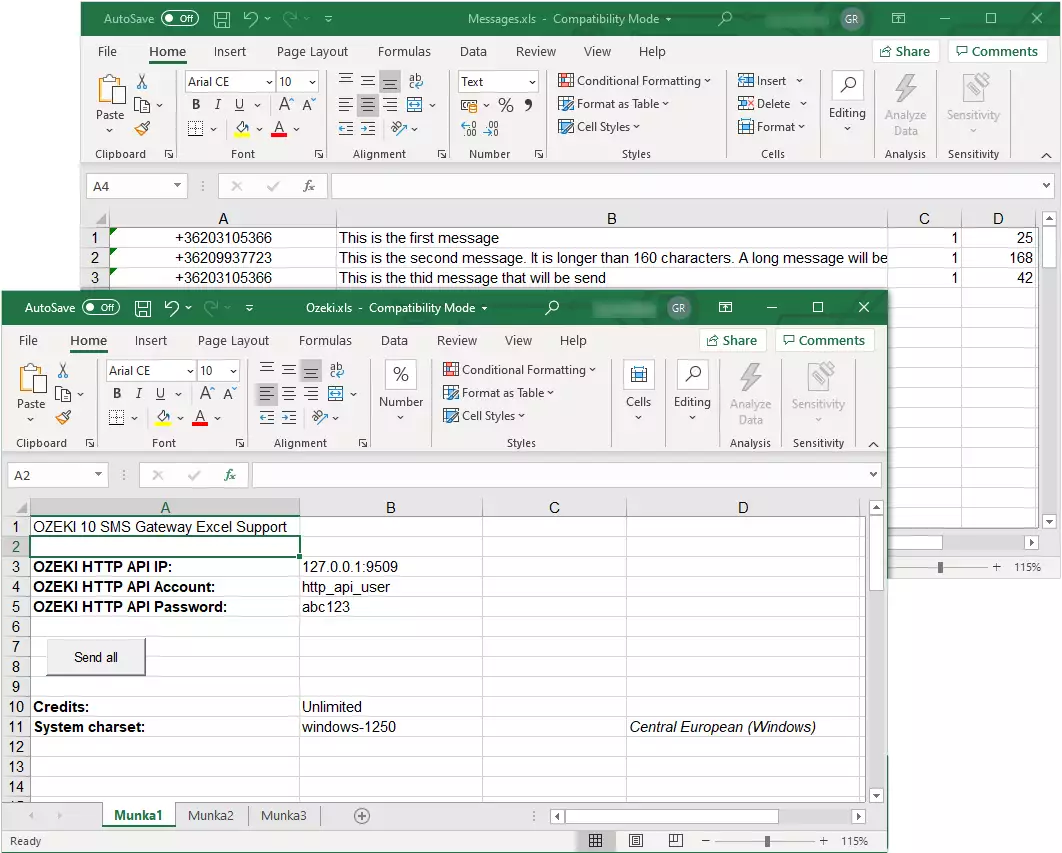
Krok 1 - Utwórz połączenie HTTP user
Pierwszym krokiem tego przewodnika jest utworzenie połączenia HTTP user, które będzie w stanie obsłużyć wiadomości SMS z pliku Excel. Aby utworzyć to połączenie, najpierw otwórz SMS Gateway z pulpitu Ozeki. Następnie kliknij ikonę Aplikacje na pasku narzędzi i wybierz opcję HTTP User, jak widać na Rysunku 1.
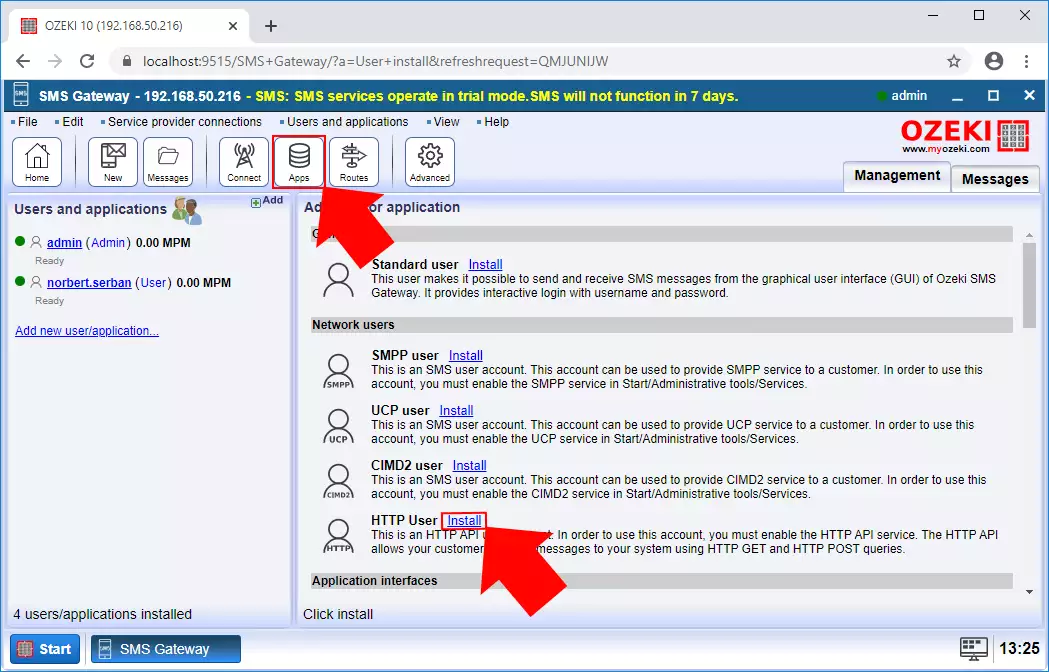
Krok 2 - Skonfiguruj połączenie HTTP User
W menu konfiguracyjnym należy określić niektóre identyfikatory dla połączenia HTTP User, aby mogło obsługiwać wiadomości z pliku Excel. Wprowadź nazwę użytkownika i hasło dla połączenia (Rysunek 2), ale pamiętaj, że te dane będą również potrzebne dla klienta Excel Ozeki. Jeśli wypełniłeś wszystkie wymagane pola, kliknij OK, aby utworzyć połączenie HTTP User.
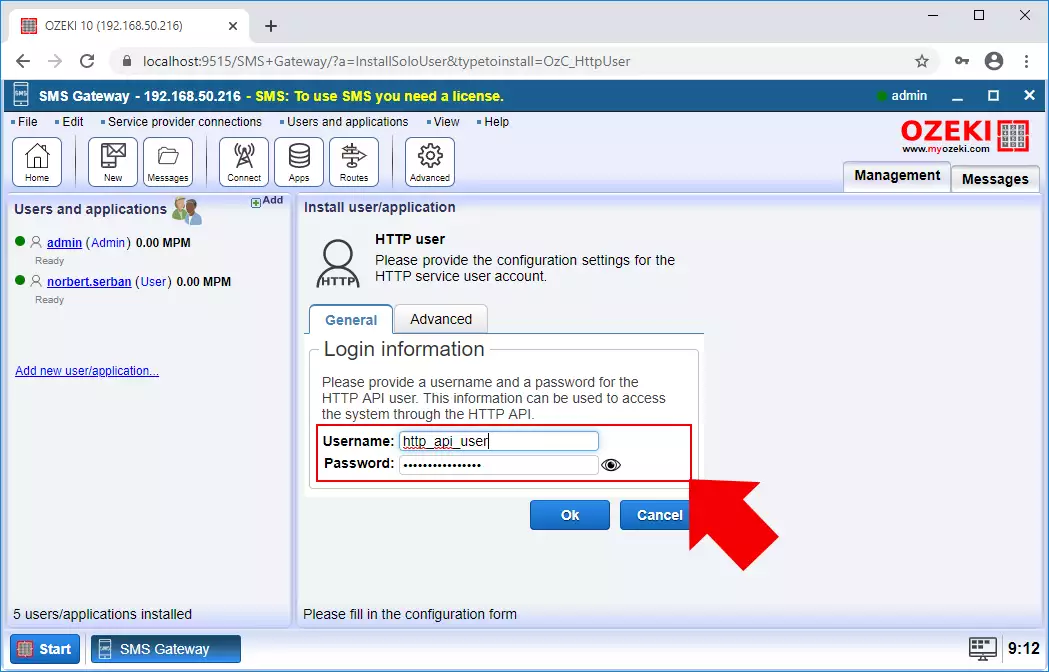
Krok 3 - Sprawdź usługę HTTP API
Po utworzeniu połączenia HTTP User, SMS Gateway utworzył również usługę HTTP API. Tę usługę można zobaczyć w menu Zaawansowane (Rysunek 3). Jeśli klikniesz na usługę HTTP API, możesz zmodyfikować port dla HTTP i HTTPS. Aby postępować zgodnie z przewodnikiem, zmień port HTTP na 9509 i kliknij OK.
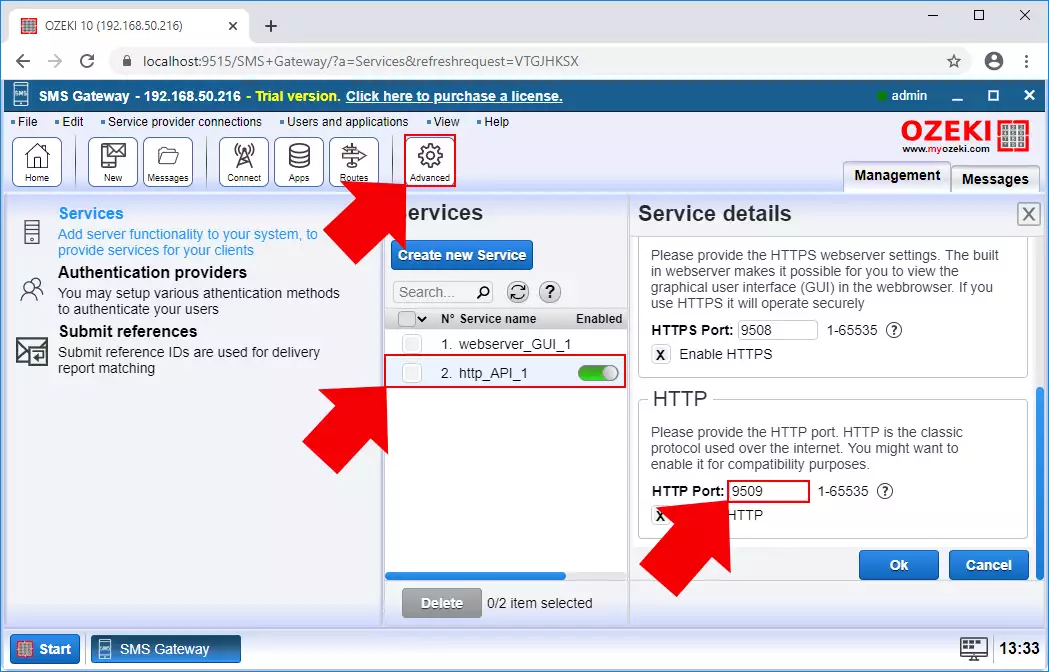
Krok 4 - Utwórz listę wiadomości w Excelu
Po skonfigurowaniu wszystkich połączeń i usług potrzebnych do obsługi wiadomości SMS z Excela, teraz możesz przygotować same wiadomości. Do testów możesz użyć dostarczonego powyżej pliku Excel, ale możesz też łatwo utworzyć nowy plik dla wiadomości. W tym pliku każdy wiersz reprezentuje szczegóły wiadomości. Pierwsza kolumna w każdym wierszu jest przeznaczona na numer telefonu odbiorcy, a druga kolumna na treść wiadomości (Rysunek 4). Jeśli zakończyłeś pisanie wiadomości, zapisz zmiany.
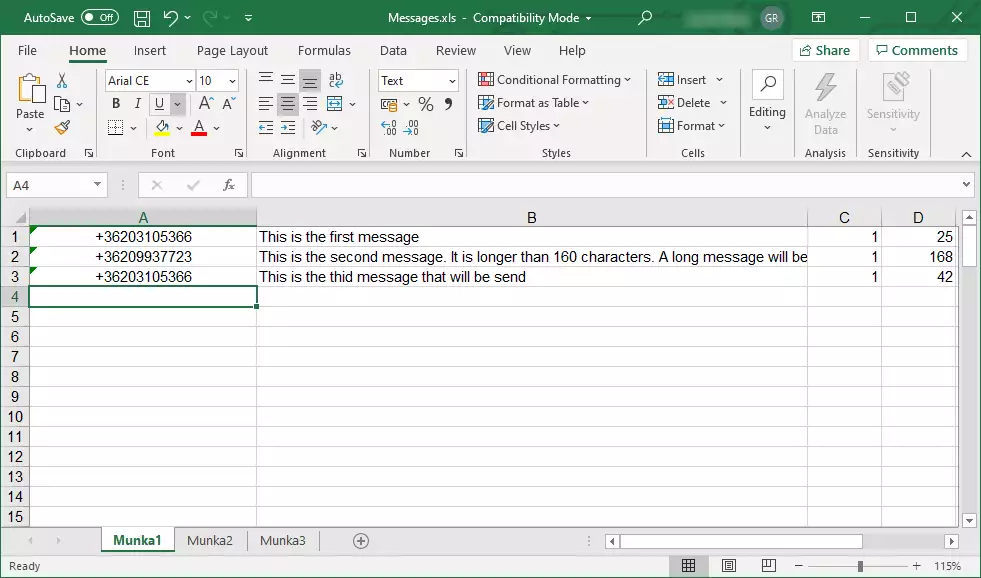
Następnie należy otworzyć pobranego klienta Ozeki Excel. Tutaj musisz podać szczegóły usługi HTTP API oraz połączenia HTTP User, które utworzyłeś w Bramce SMS. W polu Ozeki HTTP API IP wprowadź adres IP localhost (127.0.0.1) oraz numer portu usługi HTTP API oddzielone znakiem ':'. Następnie wpisz nazwę użytkownika i hasło połączenia HTTP User, jak pokazano na Rysunku 5.
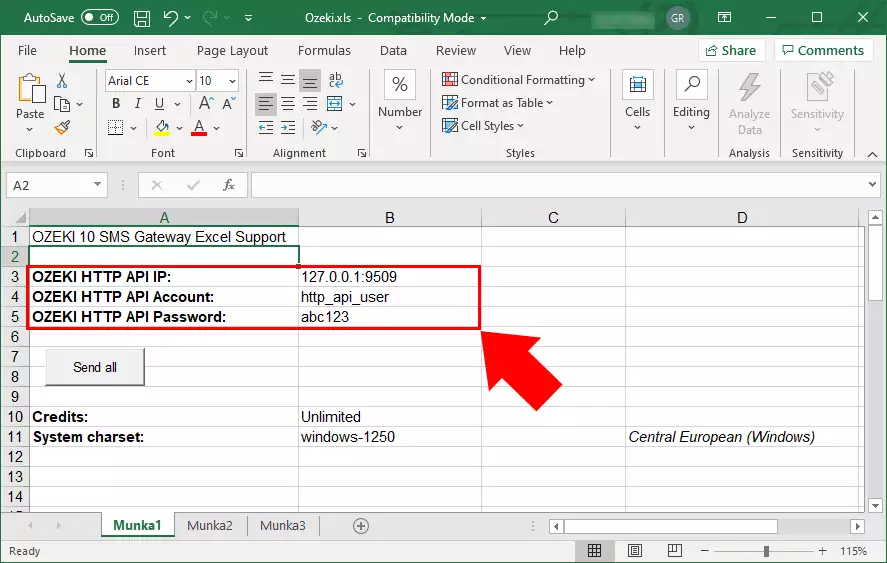
Krok 6 - Wyślij wiadomości SMS
Po ustawieniu wszystkich wymaganych szczegółów, możesz kliknąć przycisk Wyślij wszystkie, aby wysłać wszystkie wiadomości z pliku Excel. Jeśli plik Excel z wiadomościami SMS również jest otwarty, Klient Ozeki Excel automatycznie go wykryje i możesz go wybrać z wyskakującego okna (Rysunek 6). Wszystko, co musisz tutaj zrobić, to kliknąć OK.
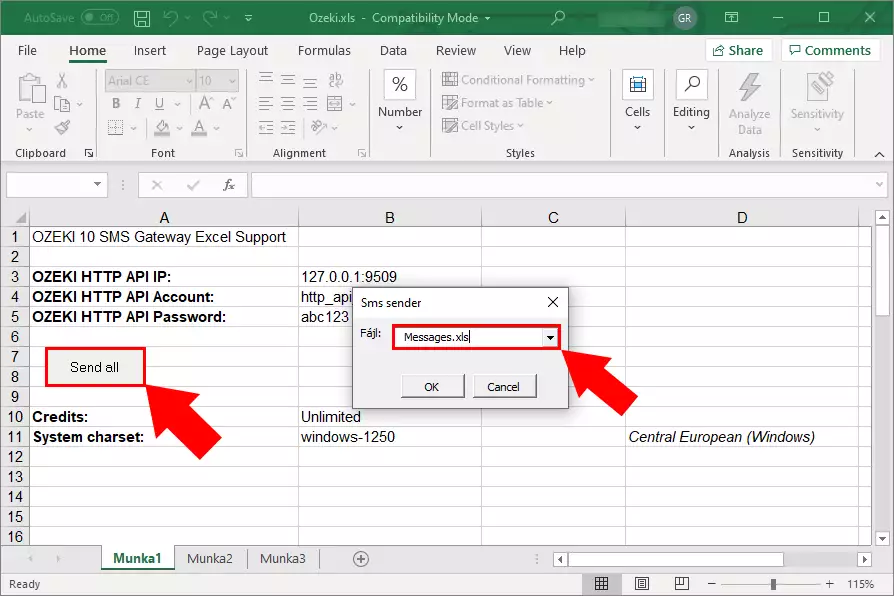
Gdy Klient Ozeki Excel zakończy wysyłanie wszystkich wiadomości z wybranego pliku Excel, w przeglądarce pojawi się raport dostawy (Rysunek 7). Tutaj możesz sprawdzić, czy wiadomości zostały wysłane pomyślnie, czy też wystąpił problem podczas procesu wysyłania.